皆さんはパソコン業務、得意ですか?
今の学生さんたちは、当たり前のようにスマートフォンを手に持ち、何でもスマートフォンで完結する時代。
パソコン作業が苦手だと話す学生さんたちも少なくありません。
(ちなみに筆者世代はパソコンが普及し始めたころで、パソコンでホームページやブログを作るのが流行っていましたね…懐かしい…)
ODL就活Caféで働いて6年目になりますが、実はパソコン業務が多い仕事になります。
元々パソコンを触るのは好きでしたが、社会人になって仕事として扱うようになり便利な小ネタも少しずつ覚えてきました。
今回はそんな小ネタをいくつか紹介します!
学生生活でも役立つ場面があるかと思うので、良かったら参考にしてみてください。
目次
ショートカットキー

使いこなしていらっしゃる方も多いと思いますが、改めて基本から!
以下は私もよく使いますね。
- ctrlキー + Cキー = コピー
- ctrlキー + Vキー = 貼り付け
- ctrlキー + Xキー = 切り取り
- ctrlキー + Aキー = 全選択
- ctrlキー + Bキー = 文字を太字にする
- ctrlキー + Uキー = 文字に下線を引く
- ctrlキー + Sキー = 上書き保存
Windowsキー

windowsの方は大抵左下にこちらのキーがありますよね。
単独で押すとメニューが表示されますが、私は下記のように使うこともあります!
Windowsキー + Dキー = デスクトップ表示
色々なウインドウを開いた時、一つひとつ最小化してデスクトップを開くのは面倒・・・。
このキーで一瞬にしてデスクトップを開けるのでとても便利です。
Windowsキー + 左右キー = 2画面表示
二つのウインドウを同時に表示させたい時に使っています。
こちらも一瞬で動かせるので効率化になりますね!
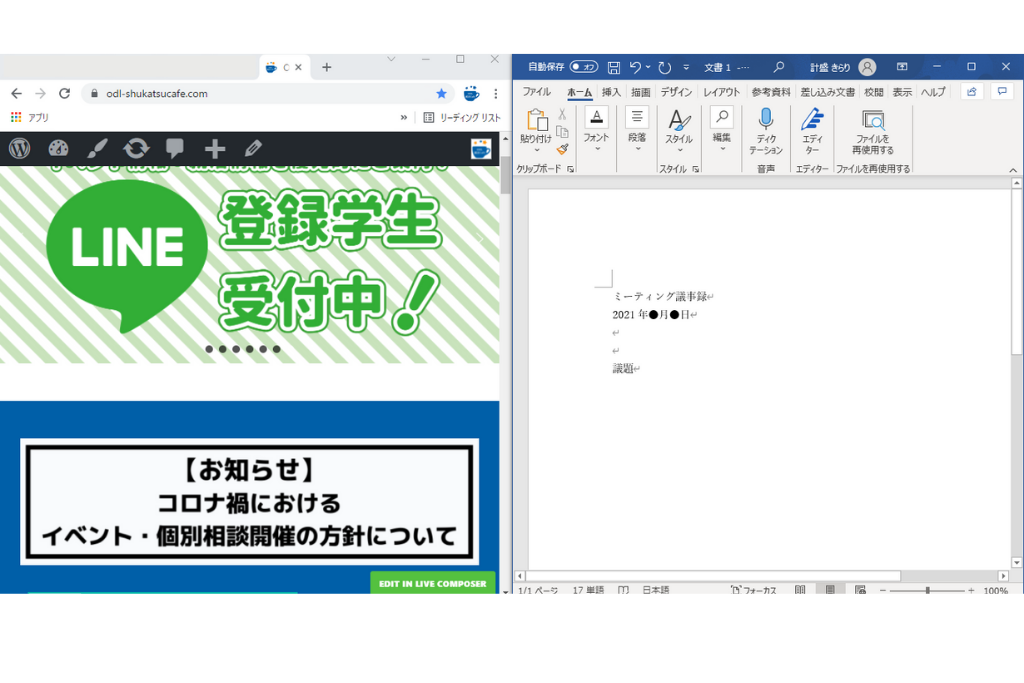
Windowsキー + Gキー = スクリーンキャプチャ
こちらでパソコンの画面を収録することができます。
私はYouTube動画用の素材を録画することが多いです。
その他便利なキー

その他にも便利だと思うキーをご紹介しますね。
tabキー
Wordなどで改行やスペースを使って列を揃えようとしたこと、ありませんか?
tabキーを押すときれいに列を揃えることができます!
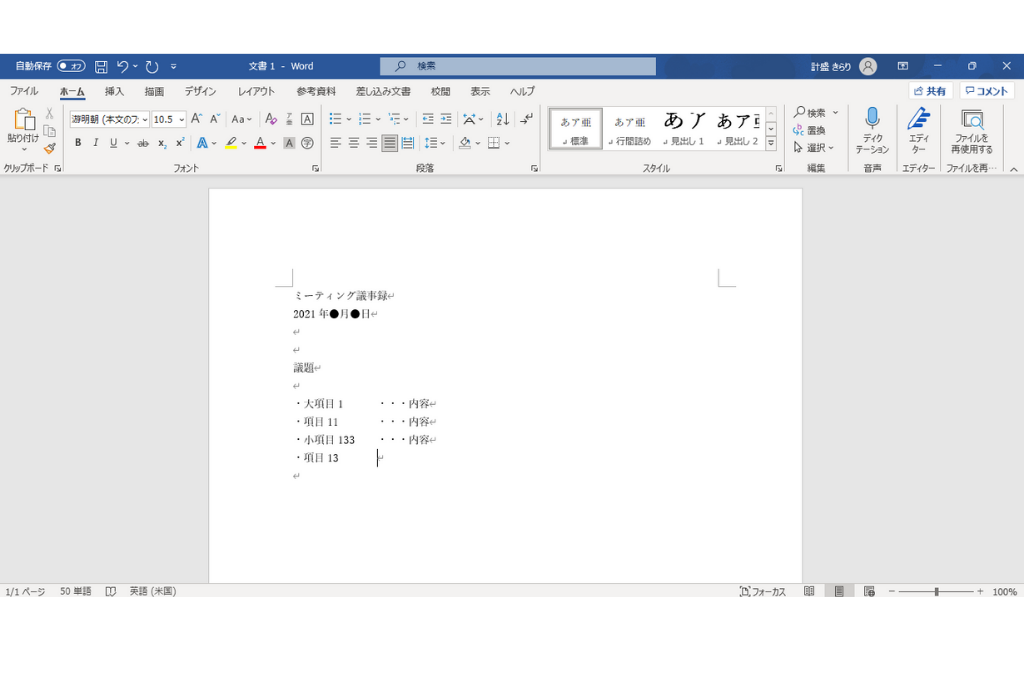
ctrlキー + シフトキー
こちらもWordなどで図形を扱う時、効率化して複製できるだけでなく、水平・垂直に図形を配置することができます。
キーを押しながらドラッグ&ドロップしてみてくださいね。
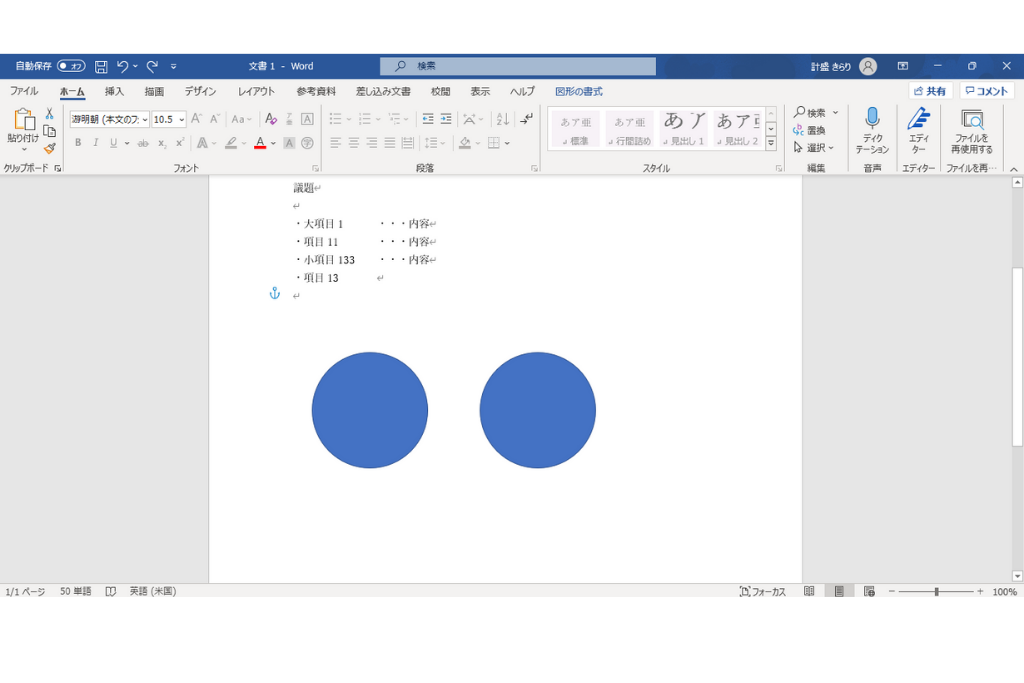
homeキー/endキー
文字を打つ時に、その行の先頭や末尾にカーソルを動かせるキー。
地味なようですが意外に使えるので重宝しています…!
効率化してパソコンを使いこなそう!

今やパソコンがないと仕事ができない時代。
社会人になって最初はタイピングや操作でうまくいかないこともあるかもしれません。
今のうちに慣れておくと社会人になってもスムーズに操作できるようになります。
検索してみると他にも色々なキーや便利機能があるので良かったら使ってみてくださいね。
現在受付中のイベント
現在は2023年卒の学生さんを対象としたイベントを多数企画中です。
興味があるものはお早めにお申し込みください。
また個別相談も増えてきました。
これから就活を始めようとしている方、今からでも間に合います!
一緒に就活準備を始めていきましょう!
.png)



